- CE-36329-3 и CE-30002-5 ошибок может возникнуть при пользователи попытаться запустить Игры для PS4.
- Здесь мы обсуждаем потенциал резолюции для обеих этих досадных проблем.
- Ознакомьтесь с нашими подробными Исправить раздел для получения более подробных руководств по различным вопросам.
- Наш обширный Игровой центр включает в себя дополнительную информацию по теме, поэтому обязательно ознакомьтесь с ней.

- Ограничитель ЦП, ОЗУ и сети с убийцей горячих вкладок
- Прямая интеграция с Twitch, Discord, Instagram, Twitter и мессенджерами
- Встроенные элементы управления звуком и настраиваемая музыка
- Пользовательские цветовые темы от Razer Chroma и принудительное создание темных страниц
- Бесплатный VPN и блокировщик рекламы
- Скачать Opera GX
Ошибки PS4 CE-36329-3 и CE-30002-5 - две схожие проблемы. Это сообщения, которые могут появляться, когда пользователи пытаются запустить игры для PS4 или во время игры в них.
На консоли отображается произошла ошибкаСообщения об ошибках которые включают CE-36329-3 или же CE-30002-5 коды.
Чтобы исправить эти ошибки, ознакомьтесь с потенциальными решениями ниже.
Как исправить ошибки обновления PS4 CE-36329-3, CE-30002-5?
1. Обновление системного ПО
- Начать PS4 в безопасном режиме, нажав и удерживая кнопку питания консоли около семи секунд, пока не услышите два звуковых сигнала.
- После этого подключите Геймпад DualShock 4 к PS4 с помощью кабеля USB.
- Нажмите кнопку PS на DualShock 4.
- В меню безопасного режима выберите Обновление системного ПО вариант.
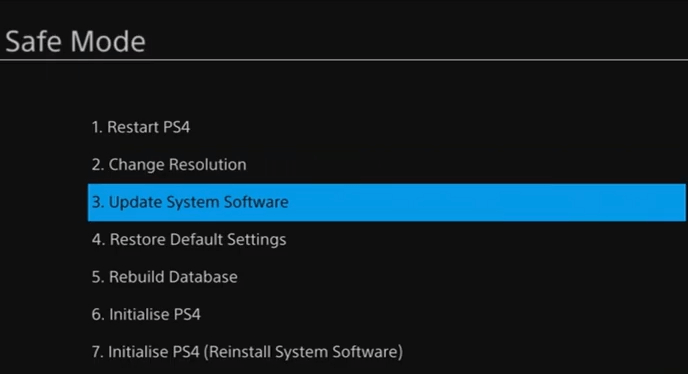
- Выберите Обновление через Интернет параметр.
- Следуйте инструкциям консоли, чтобы установить обновление.
Примечание: Некоторым пользователям может потребоваться сохранить последнюю версию прошивки PS4 на флешка для обновления консоли в безопасном режиме. Вы можете скачать прошивку с Страница обновления системного программного обеспечения PS4.
2. Выберите опцию Rebuild Database.

- Запустите PlayStation 4 в безопасном режиме точно так же, как описано для первого исправления.
- Выберите Восстановить базу данных в меню безопасного режима.
- Следуйте инструкциям на экране, чтобы завершить процесс.
3. Переустановите игру, при которой возникает ошибка
- Выбирать Настройки в вашей PS4, чтобы открыть меню на снимке прямо ниже
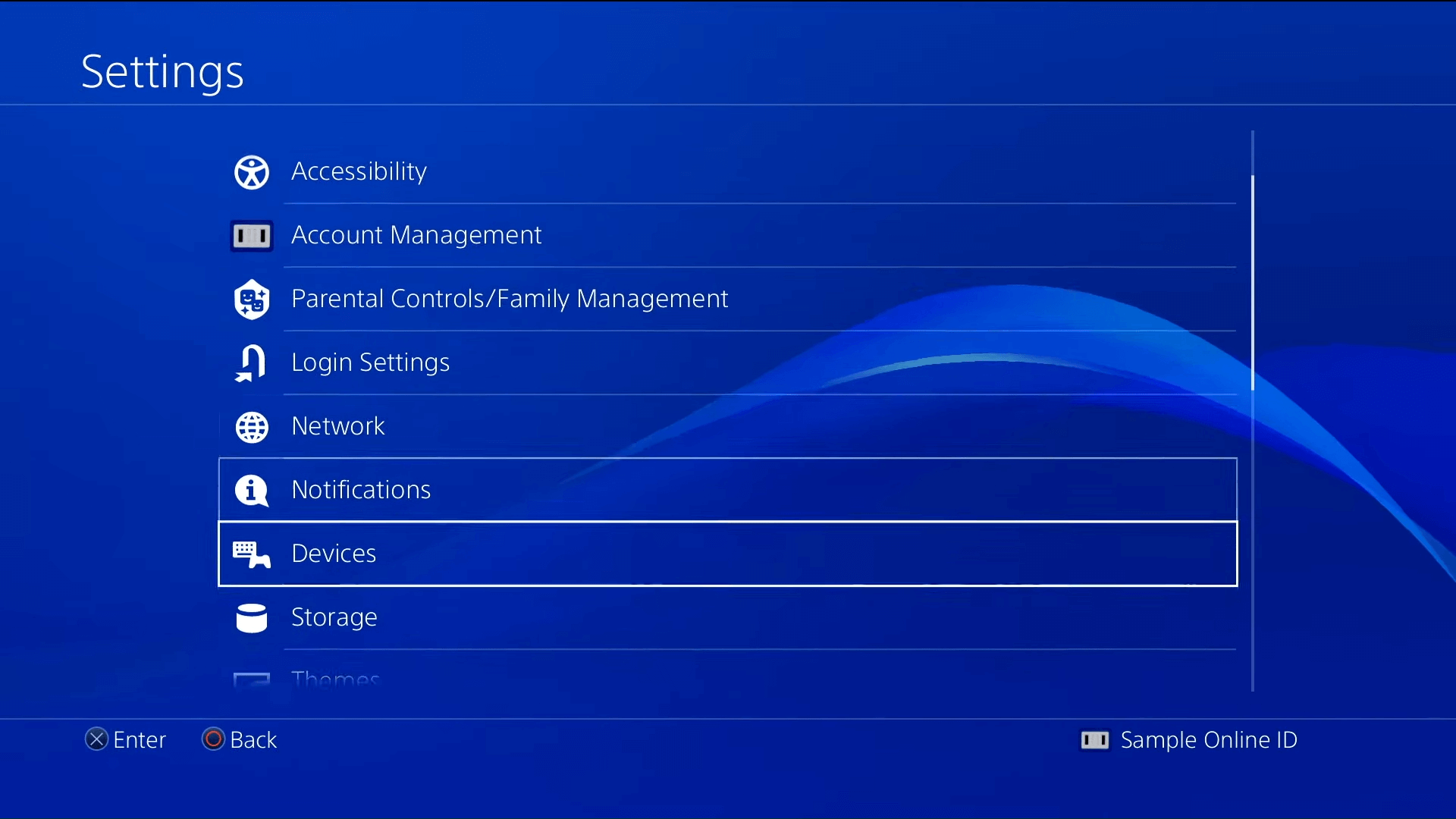
- Выберите ПриложенияУправление сохранением данных и Сохраненные данные в системном хранилище возможность резервного копирования ваших данных.
- Выбирать Место хранения в меню «Настройки», чтобы удалить игру.
- Выбирать Приложения, чтобы открыть список приложений и игр.

- Выберите игру, которую хотите удалить, и нажмите Параметры кнопку на геймпаде.
- После этого выберите Удалить вариант.
4. Инициализируйте PlayStation 4
- Сначала сделайте резервную копию ваших данных.
- Затем включите PS4 и выберите Настройки.
- Выберите Резервное копирование и восстановление а также Резервное копирование PS4 параметры.
- Выберите данные для резервного копирования.
- Выбирать Следующий продолжать.
- Выберите Резервное копирование вариант и нажмите X на панели управления.
- Выключите PlayStation 4 и извлеките USB-накопитель.
- Затем перезапустите PS4 в безопасном режиме.
- Выберите шестой Инициализировать PS4 вариант.
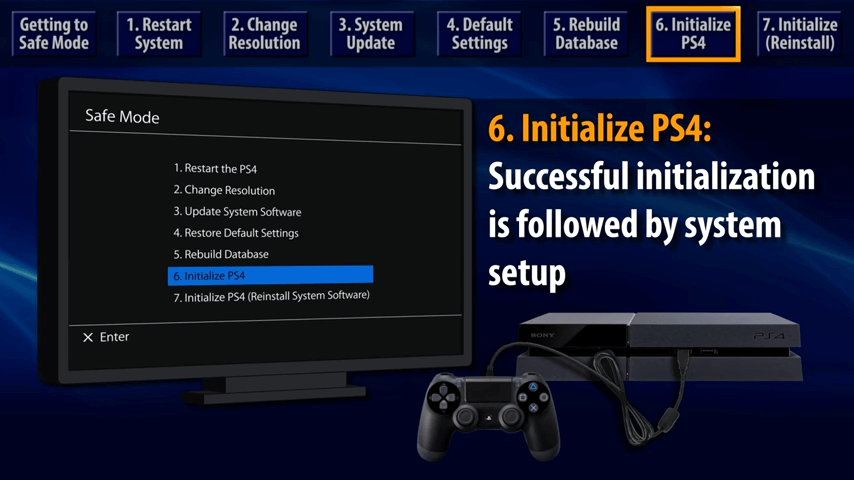
- После инициализации консоли вам нужно будет снова войти в свою учетную запись PlayStation Network.
5. Отформатируйте внешний жесткий диск для PlayStation 4
- Выбирать Настройки на панели управления PS4 (специально для ошибки CE-30002-5 и пользователей с внешними жесткими дисками PS4).
- Выбирать Устройства в меню настроек.
- Выбирать USB-накопители а затем внешний диск для форматирования.
- Затем выберите Форматировать как расширенное хранилище вариант и Следующий продолжать.

- Выбирать Формат а также да подтвердить.
- Выбирать ОК когда диск был отформатирован.
- Переместите игры из системного хранилища в расширенное хранилище.
- Обратите внимание, что форматирование внешнего жесткого диска также приведет к удалению его данных. Таким образом, некоторые пользователи могут сначала создать резервную копию своих внешних жестких дисков.
Это некоторые из наиболее вероятных исправлений ошибок CE-36329-3 и CE-30002-5 PS4.
Если вам нужно, вы можете попросить агента поддержки о дальнейших решениях через чат на сайте Сайт поддержки PlayStation 4.

![[Исправлено] Ошибка PS4 Su-30625-6, SU-42481-9 (Ошибки обновления)](/f/a06667b8c7a9bcb79b18dfdf46565a36.jpg?width=300&height=460)
